Tocmai ați început o nouă întâlnire virtuală pe Meet , platforma populară de conferințe video Google. Ceilalți participanți la întâlnire raportează că nu pot auzi nici sunetul provenit de la microfonul tău, nici cel al prezentării tale și tu, fiind prima dată când folosești acest instrument, nu ai nici cea mai vagă idee despre cum să rezolvi problema.
Pe scurt, dacă înțeleg corect, ai avea nevoie de ajutor imediat pentru a înțelege cum să activezi sunetul pe Meet , nu? Perfect, atunci cred că am ceea ce ai nevoie. Continuă să citești rândurile următoare și, într-un timp scurt, toată lumea ar trebui să poată auzi ceea ce spui în cadrul conferinței fără nicio problemă.
Voi explica în detaliu cum să activați sunetul microfonului dvs. și cel al prezentării dvs., atât în versiunea de browser a serviciului, cât și în aplicația Google Meet. Vă asigur că totul este mult mai simplu decât vă puteți imagina, trebuie doar să știți unde să faceți clic (sau să atingeți). Acestea fiind spuse, nu mai pierd timp prețios și vă voi lăsa să ajungeți la subiect. Lectură fericită și mult succes pentru tot!
Calculatorul Google Meet

În următoarele capitole, vă voi arăta în cel mai clar mod posibil cum să activați sunetul pe Meet de pe un computer , acționând din versiunea web a serviciului, accesibilă din orice browser acceptat. Metoda de activare atât a sunetului microfonului, cât și a prezentării este de o simplitate dezarmantă. Iată toate detaliile.
Cum se activează microfonul pe Meet de pe computer
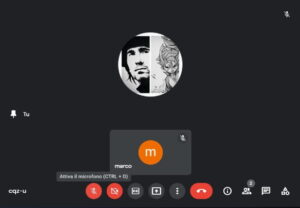
Dacă sunteți de acord, aș începe prin a explica cum să vă activați microfonul în timpul unei conferințe video pe Meet . Dacă este prima dată când utilizați serviciul, după ce v-ați conectat la pagina oficială a aceluiași, conectându-vă cu contul dvs. Google și începând un nou apel video (prin apăsarea butonului Noua întâlnire sau după ce v-ați înscris prin link sau cod o conferință video inițiată de un alt utilizator ), veți vedea mesajul Permiteți întâlnirii să utilizeze camera și microfonul .
Apoi apăsați butonul Permiteți pentru a furniza autorizația necesară. Odată ce ați făcut acest lucru, din acest moment, trebuie doar să faceți clic pe pictograma microfonului din partea de jos: dacă acesta din urmă este afișat în roșu , veți activa microfonul; dacă, pe de altă parte, este afișat în gri și simbolul microfonului nu este tăiat, înseamnă că sunetul care vine de la acesta este deja activ și, prin urmare, nu trebuie să faceți nimic.
Dacă alți utilizatori au raportat că nu te pot auzi când vorbești, faceți clic pe ⁝ pictograma din partea de jos și apoi faceți clic pe Setări element .
Sub titlul Microfon , asigurați-vă că este afișat numele microfonului pe care îl utilizați și, dacă nu, faceți clic pe numele care apare și, din meniul deschis, selectați microfonul pe care doriți să îl utilizați.
Faceți cunoștință cu microfonul computerului
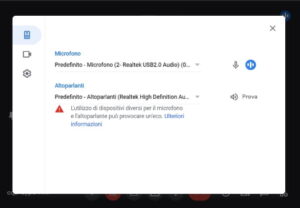
Dacă microfonul pe care l-ați selectat funcționează corect, de fiecare dată când vorbiți lângă el, se va anima pictograma … în albastru. Cum spui? Nu sunteți sigur dacă ați conectat corect microfonul la computer? Nicio problemă, în acest caz consultați tutorialul pe care l-am scris pe acest subiect.
Vă informez că microfonul dvs. poate fi activat și cu câteva combinații de taste simple . Dacă utilizați un PC Windows , pentru a activa microfonul, trebuie doar să apăsați tastele Ctrl + D , în timp ce, dacă al dvs. este un Mac , utilizați combinația cmd + d . Chiar confortabil, nu?
În plus, dacă sunteți organizatorul videoconferinței, aveți și posibilitatea de a dezactiva microfonul celorlalți participanți, dar, după ce ați făcut acest lucru, doar participantul pe care l-ați redus la tacere își poate reactiva ulterior microfonul.
Pentru a dezactiva un participant , faceți clic pe pictograma doi bărbați situată în partea dreaptă jos a ecranului de apel video Meet. Apoi faceți clic pe pictograma … de lângă numele participantului al cărui microfon doriți să îl dezactivați și, în cele din urmă, faceți clic pe Mute . Pentru toate celelalte detalii despre aceste proceduri, vă trimit la tutorialul meu despre cum să activați microfonul pe Meet . În plus, vă recomand, de asemenea, să aruncați o privire la ghidul meu despre cum să reduceți volumul Meet (în care am explicat și cum să reglați volumul microfonului).
Cum se activează audio de prezentare pe Meet de pe computer
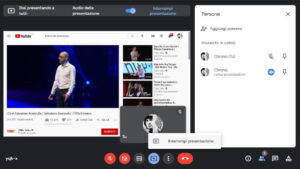
Vă întrebați cum să activați sunetul pe Meet , destinat ca sunet de prezentare ? Îți voi răspunde imediat: este o operațiune cu adevărat imediată. Înainte de a continua în acest sens, totuși, va fi mai bine să faceți o clarificare: trebuie să știți că, în acest moment, fluxul audio al prezentării dvs. poate fi transmis doar atâta timp cât provine de pe un card de browser .
Pentru a vă oferi un exemplu practic, puteți transmite în flux sunetul unui videoclip YouTube (deschis într-o filă de browser), dar nu și cel al unui program deschis pe computer. Dacă sunteți, de asemenea, interesat să știți cum să activați audio-ul prezentării pe Meet Mac , urmați instrucțiunile pe care urmează să vi le dau (vă avertizez, totuși, că pe Safari este posibil doar să transmiteți ecranul complet al computer; de aceea, dacă intenționați să prezentați conținut audio pe Meet, utilizați un alt browser decât Apple, de exemplu Chrome ).
Acestea fiind spuse, să continuăm cu instrucțiunile. Odată ce v-ați conectat la site-ul oficial Meet și ați început o conferință video (sau v-ați alăturat uneia existente prin link sau cod de participare ) începeți să prezentați, făcând clic pe butonul cu pictograma dreptunghi și săgeata spre partea de sus situată în partea de jos ( acesta este articolul Prezent acum ). În meniul care este afișat, apoi faceți clic pe elementul fila A .
Apoi, faceți clic pe numele filei browserului care conține elementul pe care doriți să îl prezentați, apoi asigurați-vă că caseta de selectare de lângă elementul audio Partajare este activată în partea de jos: dacă nu, faceți clic pe caseta în sine pentru a repara. În cele din urmă, apăsați butonul Distribuiți .
Terminat! Acum toți participanții la apelul video pot auzi sunetul prezentării dvs. Dacă intenționați să o dezactivați pentru o clipă, tot ce trebuie să faceți este să faceți clic pe comutatorul situat în partea de sus, lângă elementul audio al prezentării . Dacă doriți să reporniți sunetul, faceți clic din nou pe același comutator , pentru a muta maneta în poziția ON , și atât. Dacă întâmpinați probleme în timp ce urmați acești pași, aruncați o privire la tutorialul meu despre cum să activați sunetul computerului .
Cum se activează sunetul pe Meet de pe smartphone

După cum probabil știți deja, în ceea ce privește dispozitivele mobile (smartphone-uri și tablete), Meet este disponibil numai prin intermediul aplicației descărcabile pe Android și iPhone / iPad . Activarea sunetului microfonului dvs. este, chiar și în acest caz, foarte simplă. În ceea ce privește audio-ul prezentării, va exista însă o discuție separată. Găsiți tot ce este explicat mai jos.
Cum să activați sunetul microfonului pe Meet de pe telefon
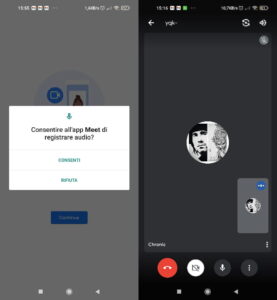
Pentru a activa microfonul în aplicația Meet este necesar, în primul rând, să îi acordați permisiunile necesare. Dacă este prima dată când utilizați aplicația în cauză, după ce v-ați conectat cu un cont Google , dacă utilizați un dispozitiv Android , faceți clic pe butonul Permite la întrebarea Permiteți întâlnirii să înregistreze audio? . Dacă, pe de altă parte, utilizați un iPhone sau un iPad , răspundeți OK la solicitarea de mai sus.
În acest moment, odată ce ați creat o nouă conferință video (prin apăsarea butonului Nouă întâlnire ) sau v-ați înscris la una existentă (prin linkul corespunzător sau prin apăsarea butonului Alăturați – vă cu un cod ), microfonul ar trebui să fie deja activ. Dacă nu, atingeți pictograma microfonului din partea de jos (dacă acesta din urmă este afișat în roșu , dacă este la fel, este gri, în caz contrar, nu apăsați nimic). Mai ușor de atât?!
În plus, dacă sunteți organizatorul apelului video, puteți dezactiva sunetul provenit de la microfonul celorlalți participanți, atingând numele întâlnirii din partea stângă sus și apoi apăsând pictograma … plasată lângă numele participantului pe care doriți să-l reduceți la tăcere. De aici, apăsați pe opțiunea Dezactivare sunet și gata (în acest caz, numai utilizatorul pe care l-ați redus la tăcere își va putea reactiva microfonul).
Cum spui? Doriți să știți dacă puteți regla și volumul microfonului în aplicația Meet ? Din păcate, trebuie să vă spun că această opțiune nu este disponibilă în acest moment. Pentru toate celelalte detalii despre ceea ce tocmai v-am expus, nu ezitați să consultați tutorialul meu despre cum să activați microfonul pe Meet .
Cum se activează sunetul de prezentare pe Meet de pe telefon
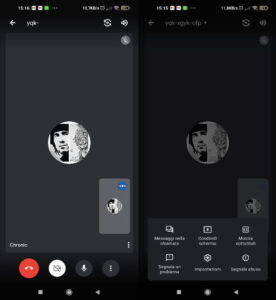
Trebuie să vă avertizez că, în acest moment, opțiunea de a prezenta pe Google Meet cu sunet este disponibilă doar pentru varianta de browser a serviciului, despre care v-am spus mai devreme . Aceasta înseamnă, prin urmare, că aveți posibilitatea de a arăta celorlalți participanți la un apel video ce se întâmplă pe ecranul smartphone-ului sau tabletei (notificări incluse), dar nu puteți transmite sunetul dispozitivului dvs.
Cum spui? Încă sunteți interesat să știți cum să prezentați pe Meet din aplicația platformei? Te voi mulțumi cu bucurie. După ce ați început un apel video, apăsând butonul Nouă întâlnire , sau v-ați alăturat unui apel video început de alții prin link sau cod de participare, atingeți pictograma sull’icona din partea dreaptă jos, apoi selectați elementele Partajare ecran și Începeți să distribuiți .
În cele din urmă, confirmați apăsând butonul Start acum . Asta e tot! Pentru alte detalii despre aceasta, vă recomand tutorialul despre cum să prezentați pe Meet și cum să activați sunetul prezentării pe Meet .
Pentru orice clarificare suplimentară, personalul Virgilio este la dispoziția dvs., contactați-vă!






